相信大家在传输或下载文件的时候都会使用压缩文件包,一般情况下,我们从网络上下载的文件大多数是压缩文件,而且很多直接安装的程序都是进过处理的,这样可以加快网络床书效率,压缩过的文件容量会变小。如果win7系统下有多个文件夹怎么压缩成为一个文件夹进行传输呢?解决方法很简单,我们需要安装一个解压缩软件,就可以进行文件压缩了。
方法一:
1、首先下载并安装一款解压缩软件;
2、安装完成后,我们右键点击文件或文件夹,在右键菜单中会有,添加到压缩文件、添加到“XXX.ZIP”;
3、还有其他压缩命令中有更多的格式供用户选择,选择自己喜欢的压缩格式,不同的压缩格式有不同的压缩率;

4、我们就选择“添加到“XXXX.ZIP””点击后就开始压缩过程,时间根据你文件的多少大小都不一样。
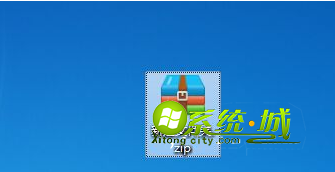
方法二:
1、电脑找到你要压缩的文件夹,然后鼠标右键单击该文件夹,选择“属性”,在属性窗口默认常规项下,点击“高级”按钮。将多个文件压缩为一个文件夹

2、系统弹出来的高级属性窗口,将其“压缩内容以便节省磁盘空间”打上勾,然后再点击确定按钮,然后回到文件夹属性界面中,点击“应用”按钮。
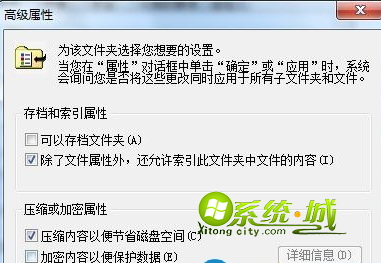
3、有一个新提示,选择是否压缩其子文件夹及其文件。选择“将更改应用于此文件夹、子文件夹和文件”,点击确定按钮。
4、然后系统会自动进行压缩,压缩完成后,文件名随之变成蓝色。
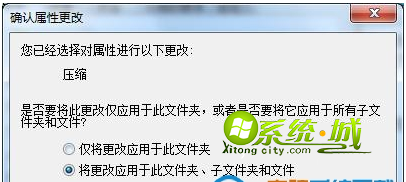
win7系统 将多个文件压缩为一个文件夹其实操作起来很简单,大家自己尝试一下就知道了,压缩在文件操作中是很常用的,大家应该需要知道操作方法。


 当前位置:
当前位置: